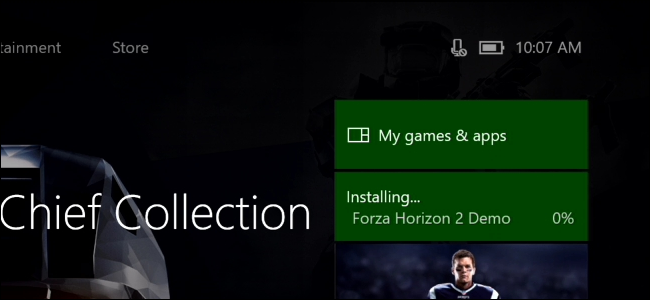Hvis du leter etter en måte å 3D gjengi og bevare dine favoritt Minecraft-kreasjoner, store eller små, som vakre bilder, så se ikke lenger enn Chunky. Enten du vil forevige en hel by eller en liten hytte, er det det rette verktøyet for jobben.
Hva er Chunky?
I en tidligere Minecraft-opplæring viste vi deg hvordan du gjengir hele verdenskartet til et interaktivt kart i Google Earth-stil med Mapcrafter . Hvis du er interessert i en mer nært og personlig gjengivelse enn MapCrafter kan tilby, trenger du imidlertid Chunky.
Der MapCraft gjengir Minecraft-verdenen din i helhet over alle tilgjengelige biter, gjengir Chunky en liten del av Minecraft-verdenen din i veldig høy detalj, så det er et flott verktøy for å virkelig vise frem et bygg du er stolt av.
Videre kan du virkelig grave inn med Chunky og angi et bredt utvalg av alternativer som ikke er tilgjengelige i Mapcrafter: du kan bruke tilpassede teksturpakker, stille inn tidspunktet på dagen og lysets vinkel, justere lyskildene og ellers tilpasse gjengivelsesalternativene og utseendet til de gjengitte biter for å oppnå et perfekt utseende.
Installere og konfigurere Chunky
Besøk Chunky nettstedet og ta tak den nyeste binære pakken på tvers av plattformer . Det er et Windows-installasjonsprogram, men binærpakken er et universelt Java-installasjonsprogram og like enkelt å bruke. Pakk ut til en godt merket mappe og kjør filen chunky.jar.
Installatøren vil be deg om å velge et sted:
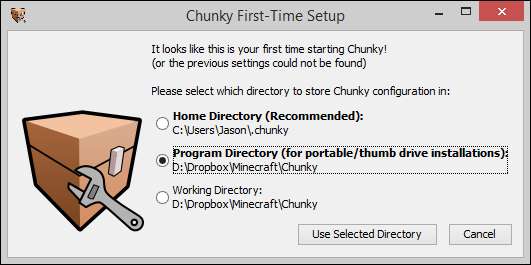
Etter at du har valgt en katalog, lastes Chunky launcher. Nå er det på tide å velge katalogen som inneholder kartfilen du vil jobbe med (startprogrammet er standard Minecraft-datakatalogen for operativsystemet ditt, men du kan peke det hvor du vil). Etter at du har valgt mappen, justerer du mengden minne som er tildelt Chunky. Selv om den kan kjøre på en mindre mengde minne, kan du like gjerne øke gjengivelsen din ved å tildele den til Chunky.
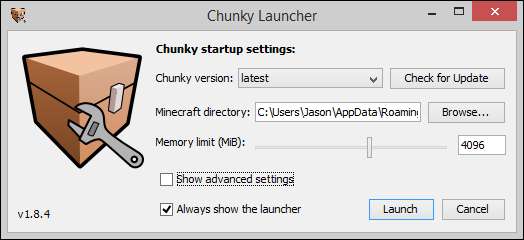
Klikk på start, og appen vil kjøre og presentere skjermbildet for verdensvalg.
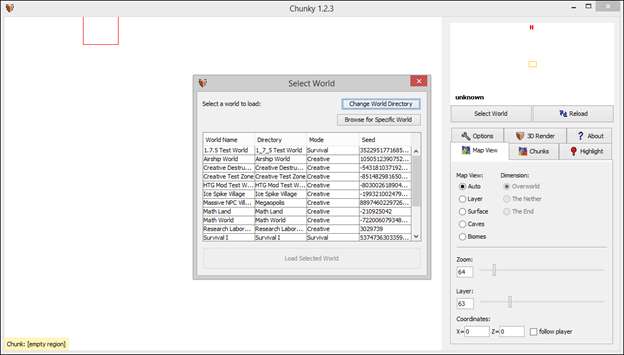
Når du har valgt en verden (enten fra listen eller ved å bruke alternativet "Bla etter spesifikk verden"), vil verden lastes inn ovenfra og ned.
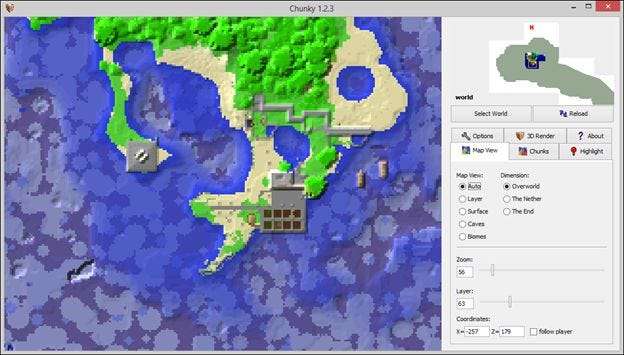
Her er et flybilde av det samme slottet i Survival Mode som vi brukte til vår Mapcrafter-opplæring.
La oss si at vi vil gjengi det delvis ferdige fyret vi har jobbet med. Alt vi trenger å gjøre er å velge biter fyret sitter på ved å klikke på dem.
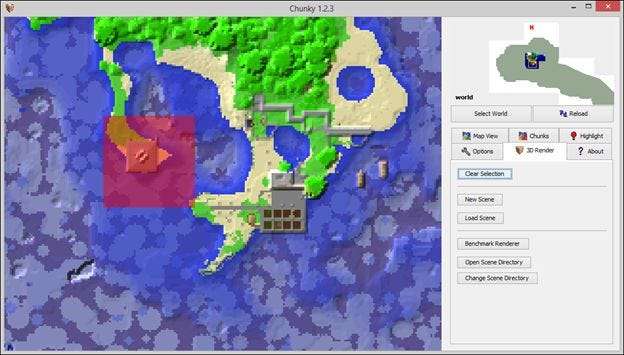
Deretter klikker vi ganske enkelt på “Ny scene” for å starte gjengivelsesprosessen. Chunky vil spørre oss hvor vi vil ha scenen lagret. Som standard lagrer den gjengivelsene i / scener / utenfor hovedkatalogen. Bekreft hvor du vil at den nye scenen skal plasseres, og klikk "OK".
Neste stopp er Render Controls-panelet som er paret med Preview-panelet. Innstillingene her er litt overveldende. Vi vil bare foreslå å rote med noen få av dem til å begynne med (de av dere som liker å dykke rett inn, vil tjene godt å lese detaljert oversikt over alle Chunky render-innstillingene her ).
Det første du vil endre er kameraprojeksjonen under "Kamera" -fanen. Hvis du vil kunne zoome inn og ut som om du ser på spillet som en faktisk spiller, bytter du projeksjonstypen til "Parallell". Nå kan du bevege deg fritt for å plassere motivet.
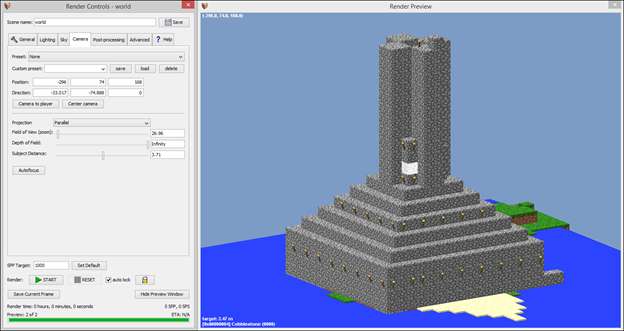
Den andre forretningsordren er å endre lerretstørrelsen. Du kan velge fra rullegardinmenyene i kategorien "Generelt", eller du kan spesifisere størrelsen du vil ha. Til å begynne med anbefaler vi å gjøre små gjengivelser. Store gjengivelser tar mye tid, og til du får det utseendet du vil ha, er det ingen grunn til å kaste bort tre timer gjengivelsestid på en enorm plakatstørrelse du ikke en gang vil like.
Når du klikker på "START" -knappen for å starte gjengivelsen, ikke bekymre deg hvis ting blir veldig rare på et øyeblikk. Chunky gjør gjengivelse av scenen din, og det ser litt rart ut mens det pågår.
Når prosessen er fullført, får du en liten 3D-gjengivelse av Minecraft-skapelsen slik.

Ikke tro at vår enkle, lille 3 × 3 klump gjengivelse her er alt det er for klumpete, skjønt. Du kan gjengi så stor eller så liten du vil. La oss zoome ut for å se hele vårt slottkompleks og blande ting litt ved å legge i en teksturpakke (den samme fotorealistisk 256x teksturpakke vi viste oss i begynnelsen av vår guide til Minecraft ressurspakker ).
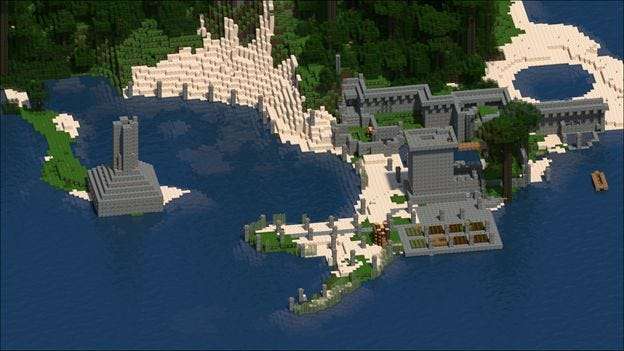
Det tok ti minutter å gjengi det opprinnelige tårnet bare av seg selv, men denne gjengivelsen av hele komplekset tok en solid halvannen time. Den økte gjengivelsestiden er et resultat av både den økte størrelsen på området (18 × 18 biter i stedet for våre originale 3 × 3), men også overhead for gjengivelse av lysforhold for så mange ekstra overflater og lyskilder.
Eksemplene våre er bare en del av hva du kan gjøre med Chunk. Med tillatelse fra Chunk-prøvegalleriet, her er to fantastiske gjengivelser som viser deg hva slags fine ting du kan gjøre med det.
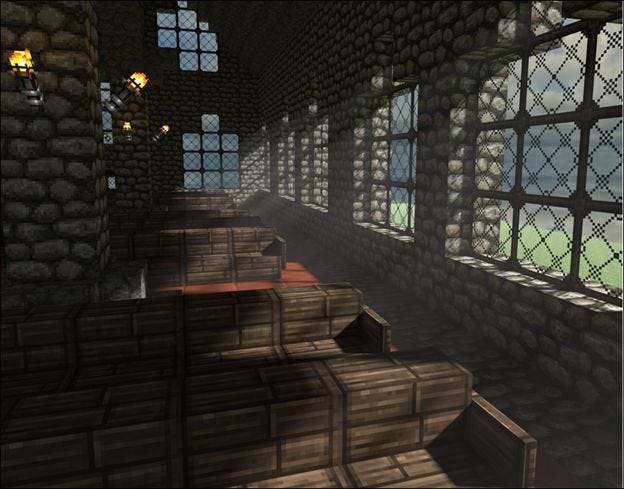
Den første, av Chunky-bruker 04hockey, er en nært og atmosfærisk gjengivelse som viser innsiden av en kirke i middelalderstil.
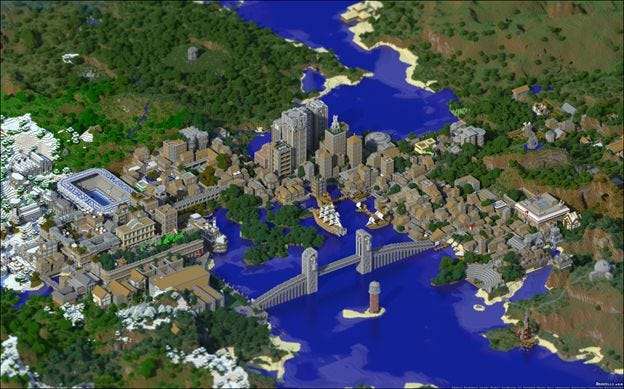
Den andre er en gjengivelse av langdistanse Broville , et massivt arbeid fra Minecraft kreative team Oldshoes, som virkelig viser hvor flott gjengivelse med en lav dybdeskarphet ser ut.
Enten du zoomer tett inn eller panorerer bredt med dine klumpete gjengivelser, tilbyr verktøyet en unik og virkelig iøynefallende måte å gjøre kreasjonene du har jobbet så hardt med i Minecraft om til bildefiler som passer til skrivebordsbakgrunn eller til og med innramming.